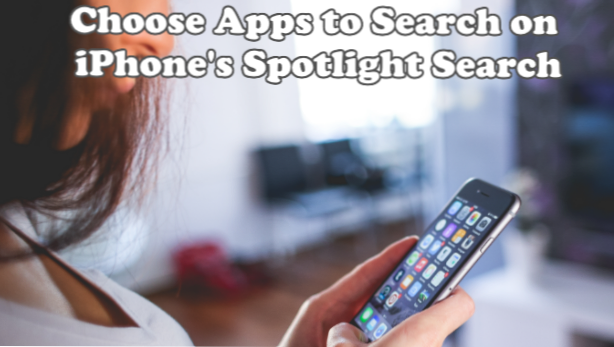
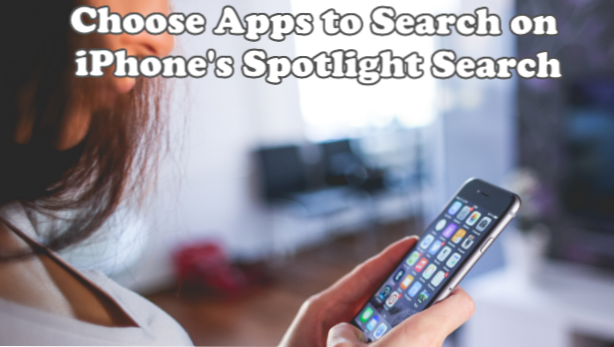
La "Ricerca Spotlight" su iPhone è di grande aiuto soprattutto quando hai bisogno della sua competenza nelle capacità di ricerca in una questione urgente. Perché non guarderà o cercherà solo nel tuo iPhone ma anche nel web.
Se stai cercando il numero di telefono del tuo migliore amico, digita il nome del tuo amico nella casella Cerca Spotlight e ti darà le opzioni. Dove trovare il miglior ristorante vicino a te? Utilizzare le mappe per la ricerca Spotlight. Ecco un altro vantaggio. Puoi scegliere quali app puoi cercare attraverso Spotlight.
Scegli App da cercare nella ricerca Spotlight di iPhone
1. Vai alle tue impostazioni.
2. Cerca l'impostazione "Siri e ricerca". 
3. In Siri e Cerca, puoi trovare diverse opzioni.
● La prima parte delle opzioni riguarda come e quando raggiungere Siri.
● L'ascolto di "Hey Siri" ti permetterà di svegliare Siri quando dici "Hey Siri".
● La scheda Press Home per Siri rende Siri disponibile quando si preme il pulsante Home e l'opzione Consenti Siri se bloccato consente semplicemente l'accesso a Siri se il proprio iPhone è in modalità bloccata.
● Inoltre, l'attributo vocale di Siri può essere personalizzato in questo menu. La lingua predefinita utilizzata da Siri è l'inglese (Stati Uniti), ma puoi anche selezionare un'altra lingua che preferisci. Alcune scelte sono finlandese, francese (Francia), francese (Svizzera), cinese (mandarino-cinese) e molto altro ancora.
● Per Siri Voice, puoi scegliere tra americano, australiano o britannico.
● Un'altra opzione è per la preferenza Gender di Siri.
● L'utile scheda Voice Feedback è disponibile anche qui.
● Le informazioni del proprietario sono disponibili anche per il riferimento di Siri.
4. Scorri verso il basso e troverai le opzioni per Spotlight Search. Seleziona le app che permetti di cercare nella ricerca Spotlight.
● Nei suggerimenti nella ricerca e nei suggerimenti in Look Up, consentirà a Siri di ripristinare e utilizzare i dati dai file.
● La parte successiva è un elenco di applicazioni che hai sul tuo iPhone. Scegli quali app vuoi consentire a Siri di includere nelle opzioni Spotlight Search e Look Up.
Domande frequenti
D: Sto usando la versione iOS più vecchia, qual è il metodo simile a questo?
R: Nell'ultima versione di iOS 11.1.2, l'opzione Siri è stata combinata con l'opzione Spotlight Search e diventata Siri & Search. Inoltre, i contenuti sono diventati in un unico menu. Pertanto, quando sei ancora nella versione precedente di iOS, devi cercare Spotlight Search per visualizzare l'elenco di app che hai. Si trova sotto l'opzione Siri. Quindi scegli l'app che trovi confidenziale e non è necessario che sia nella casella dei suggerimenti.
D: La casella di ricerca Spotlight non funziona.
A: Innanzitutto, controlla l'app in cui stai tentando di accedere alle informazioni che inserisci nella casella e assicurati che sia abilitata. In secondo luogo, dovrebbero essere abilitati anche i Suggerimenti nella ricerca. Ma se il problema persiste, forse è ora di aggiornare la tua versione di iOS.
È davvero vero quanto sia utile la casella di ricerca. Tuttavia, la capacità del tuo smartphone di utilizzare i tuoi dati per qualsiasi motivo non è sicura come pensavi. Grazie alla conoscenza del dispositivo Apple, può utilizzare l'app utilizzata più spesso per dartela quando ne hai bisogno o per archiviarla e recuperarla per esigenze future. Tuttavia, non possiamo negare il fatto che un'informazione riservata potrebbe essere messa a rischio. Ma la cosa buona è che iPhone ci offre la possibilità di personalizzare la nostra abitudine quotidiana di usare il nostro smartphone in sicurezza.
Ora puoi ottimizzare le funzioni Spotlight di iPhone in un modo sicuro e più sicuro. Abilita i suggerimenti di ricerca e Siri per le applicazioni che visiti e utilizzi frequentemente. Durante la disattivazione delle applicazioni che contenevano informazioni riservate e significative. Puoi anche disattivare quelle app che usi raramente per una navigazione più veloce e meno tempo per la ricerca.
Hai appena imparato a scegliere le app da cercare nella funzione di ricerca Spotlight di iPhone. Se hai domande su una qualsiasi delle fasi, faccelo sapere nella sezione commenti.

